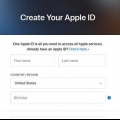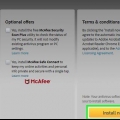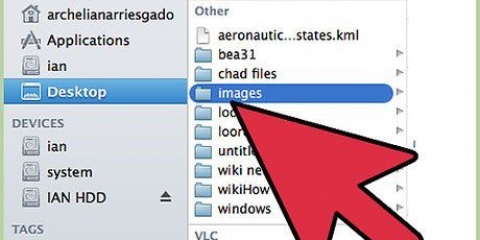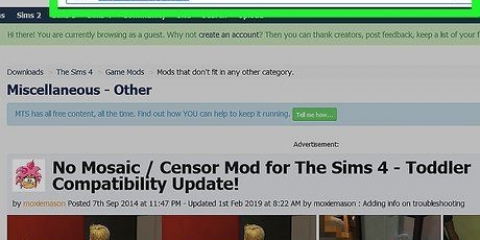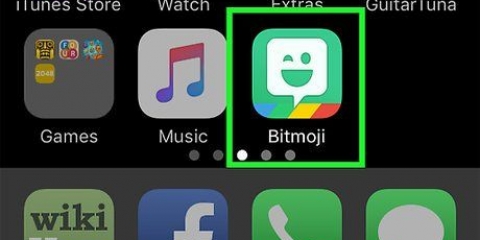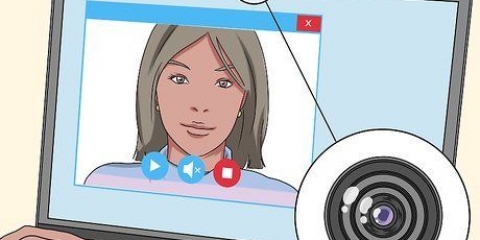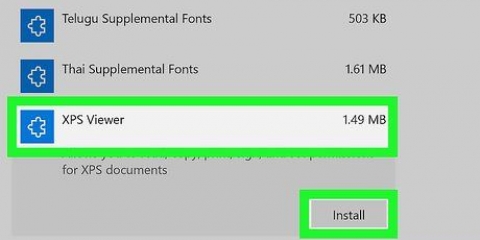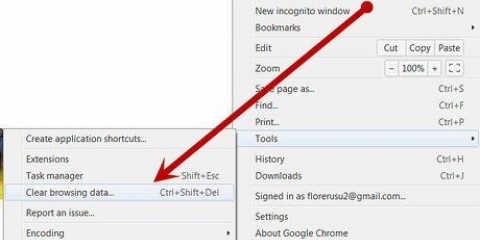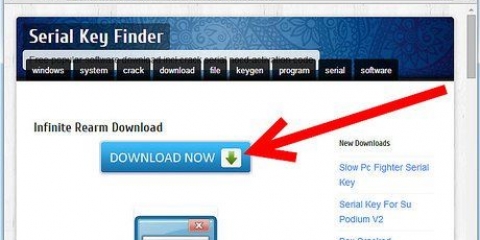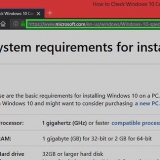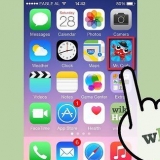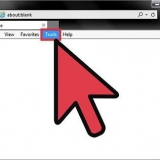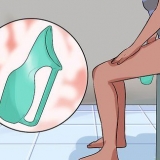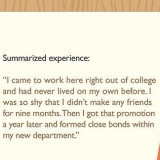Åbn skitsefiler
Indhold
Sketch er et program specielt til Mac, der bruges til grafisk design på samme måde som Photoshop gør. Med Sketch-softwaren på din Mac kan du nemt dobbeltklikke på en fil for at åbne den i Sketch. Men hvis du bruger en Mac uden Sketch, kan du downloade programmet med en 30-dages prøveperiode. Men hvis du er på en Windows-computer og ikke vil bruge Sketch, kan du også bruge Photopea-browserapplikationen til at redigere dine grafikfiler. Du kan også bruge Sketch Viewer, hvis du bare vil se filen. Denne artikel viser dig, hvordan du åbner en Sketch-fil i Sketch, Photopea eller Sketch Viewer.
Trin
Metode 1 af 3: Rediger en Sketch-fil i Windows eller på en Mac

1. Gå tilhttps://www.photopea.dk/. Photopea er en højt anset og anbefalet software, der understøtter redigering af Sketch-filer. Softwaren er gratis at bruge, men du kan også vælge at betale 9 euro om måneden, så du ikke længere ser annoncer. Dette fungerer også i din internetbrowser, så Photopea fungerer på både Mac- og Windows-computere.

2. Klik på fanen Filer. Det er over redigeringsområdet til venstre.

3. Klik påAt åbne. En filbrowser åbnes.

4. Gå til din Sketch-fil og dobbeltklik på den. Det kan tage et stykke tid at indlæse, men din Sketch-fil åbnes i Photopea.
Du kan redigere filen på samme måde som i Photoshop.
Metode 2 af 3: Brug af Sketch på en Mac

1. Gå tilhttps://www.skitse.dk/get/. Skitse vil blive downloadet med det samme. Hvis ikke, skal du klikke på "Prøv igen"-teksten nederst på websiden.

2. Kør installationsfilen. Du skal udpakke den downloadede fil og derefter trække programfilerne til mappen Programmer for at starte.

3. Åbn Sketch. Dette er i mappen Programmer i Finder.

4. Klik på fanen Filer. Det er i øverste venstre hjørne af skærmen.

5. Klik påAt åbne. En filbrowser vises.

6. Gå til din fil og dobbeltklik på den. Din fil åbnes nu i Sketch.
Metode 3 af 3: Se en Sketch-fil på en pc eller Mac

1. Gå tilhttps://animaapp.github.io/sketch-web-viewer/. Sketch Web Viewer er et websted, der kun giver dig mulighed for at se dit Sketch-projekt.

2. Klik på den skitserede boks. En filbrowser vises. Du kan også trække og slippe din Sketch-fil i din internetbrowser. Hvis du gør dette, skal du springe det næste trin over.

3. Gå til din Sketch-fil og dobbeltklik på den. Din Sketch-fil indlæses i elementinformationsfremviseren. For eksempel, hvis din fil har et bannerlag øverst på billedet, kan du se dets længde og højde.
Artikler om emnet "Åbn skitsefiler"
Оцените, пожалуйста статью
Populær